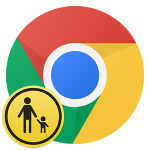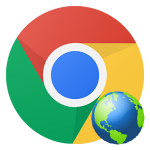Где посмотреть сохраненные пароли в Google Chrome
Современные браузеры не только быстро работают, но и призваны повысить комфорт пользователя во время повседневного серфинга. Поэтому разработчики внедрили несколько алгоритмов, которые сохраняют некоторую персональную информацию человека. К примеру, пароли, логины или наиболее интересные странички. Поэтому сегодня мы поговорим о том, где посмотреть сохраненные пароли в Google Chrome, также рассмотрим наиболее простой способ получения исчерпывающей информации о буквенно-числовых последовательностях.
Содержание
Руководство
Если раньше юзеры записывали пароли на листочках или вели специальные блокнотики с записями, то сейчас это кажется прошлым веком. Умные браузеры все сделают как надо.
Для просмотра сохраненных паролей в Google Chrome достаточно использовать следующую пошаговую инструкцию:
- Открываем поисковик и кликаем левой кнопкой мыши по троеточию в правом верхнем углу экрана.
- Теперь наводим курсор на системные настройки.

- Прокручиваем открывшуюся страничку до блока «Автозаполнение».
- Открываем первый пункт.
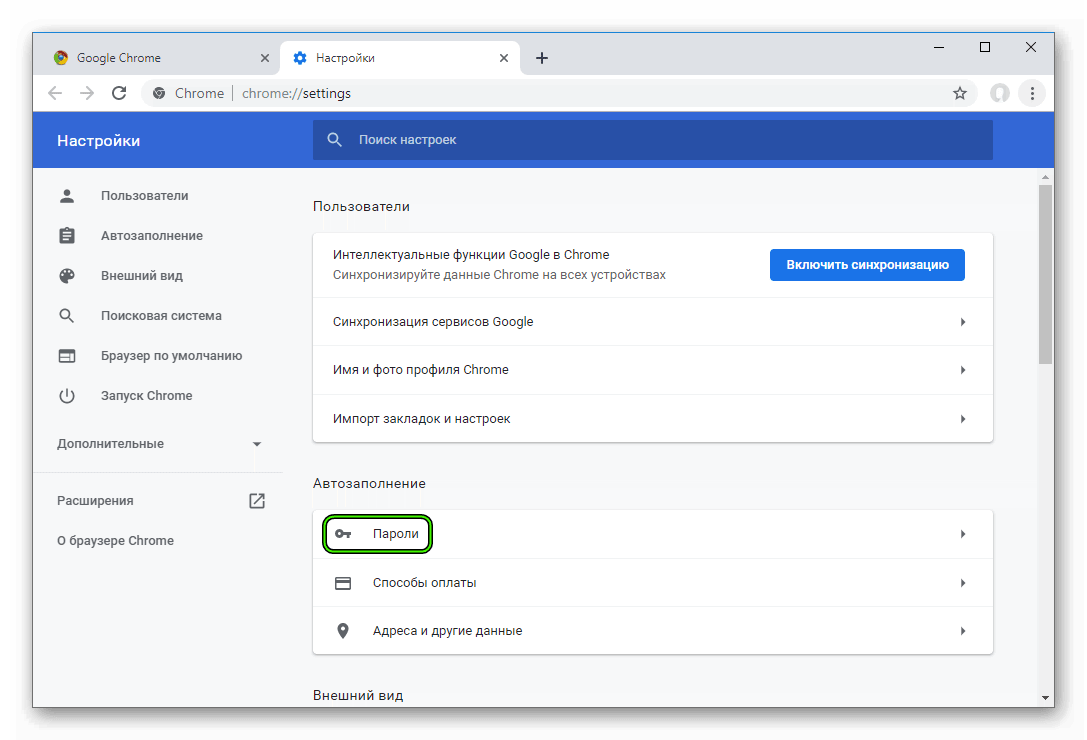
- Здесь видим несколько функций: «Предлагать сохранение…» и «Автоматический вход». Рекомендуем всегда держать их в активном положении.
- Пролистываем окно до блока «Сохраненные пароли», система услужливо создает нам табличку с url-и сайтов, логинами для авторизации.
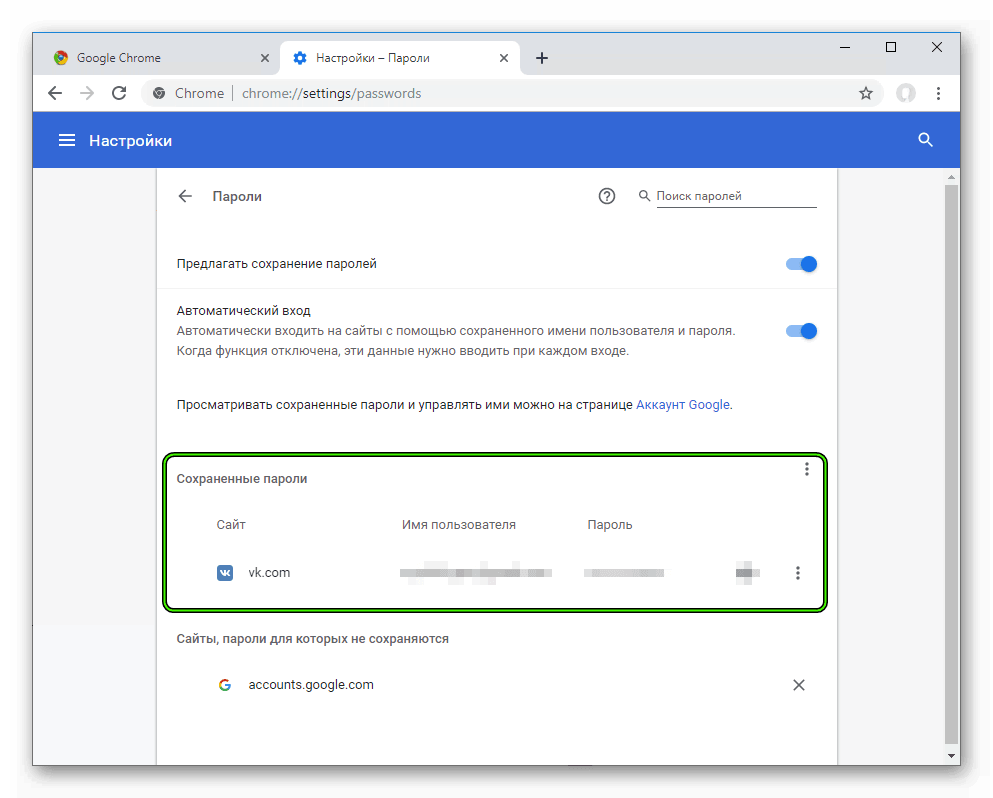
- Для просмотра буквенно-числовой последовательности придется ввести пароль от учетной записи пользователя (актуально для Windows 10), предварительно кликнув ЛКМ по значку в виде глаза.
- Проводим все необходимые манипуляции и перезагружаем браузер.
На этой же страничке можно удалить ненужные пароли, также активировать функцию их сохранения для площадок, которые ранее были лишены такой возможности.
Завершение
Теперь вы лучше знаете, как в Гугл Хроме просмотреть сохраненные пароли. Данная процедура реализована очень удобно, чтобы даже не сильно разбирающийся в технологиях пользователь не запутался.